テキストを編集する(基本アプリケーション以外)
入力したテキストを編集するときは、編集する位置を押します。カーソルが編集するところと異なる位置に表示されたときは、タブを目的の位置までドラッグします。文字や単語をまとめて編集するときは、メニューから[すべて選択]を選択します。
選択したテキストは、コピーまたは切り取りしたり、まとめて削除したりできます。コピーまたは切り取りしたテキストは、別の位置に貼り付けられます。
ここでは、テキストをコピーして貼り付ける方法を説明します。
![]() 入力した文字を、「テキスト選択」が表示されるまで押し続けます。
入力した文字を、「テキスト選択」が表示されるまで押し続けます。
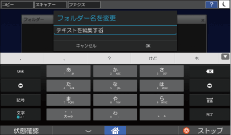
![]() 反転表示された部分の両端に表示されるタブをドラッグして、編集する範囲を変更します。
反転表示された部分の両端に表示されるタブをドラッグして、編集する範囲を変更します。
テキストをすべて選択するときは、[すべて選択]を押します。
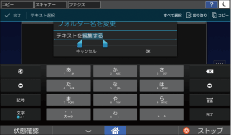
![]() [コピー]を押します。
[コピー]を押します。
選択したテキストを切り取るときは、切り取りを押します。
選択したテキストを削除するときは、[![]() ]を押します。
]を押します。
![]() テキストを追加したいところに、カーソルを移動します。
テキストを追加したいところに、カーソルを移動します。
![]() 画面を[貼り付け]が表示されるまで押し続けます。
画面を[貼り付け]が表示されるまで押し続けます。
![]() [貼り付け]を押します。
[貼り付け]を押します。
コピーしたテキストを選択したテキストに差し替えるには、テキストを選択している状態で[貼り付け]を押します。
